Oglas
Ubuntu je prilično dobra distribucija Linuxa za početak, no postoje neke promjene koje biste trebali izvoditi kako bi radili na njemu i ponašali se onako kako vi želite. To se posebno odnosi ako ste novi u Ubuntuu ili Linuxu. Ako ste preskočili sa sustava Windows XP, dobro ste se odlučili.
Ovdje ćemo vam pokazati nekoliko sjajnih poteškoća koje mogu uvelike postići postizanje zen-a na radnoj površini.
Instalirajte vlasničke upravljačke programe
Prvo što biste trebali učiniti je instalirati vlastite upravljačke programe, ako su dostupni. Ove upravljačke programe osigurava proizvođač i općenito omogućavaju da vaš hardver funkcionira bolje u odnosu na upravljačke programe otvorenog koda koji dolaze s Ubuntu.
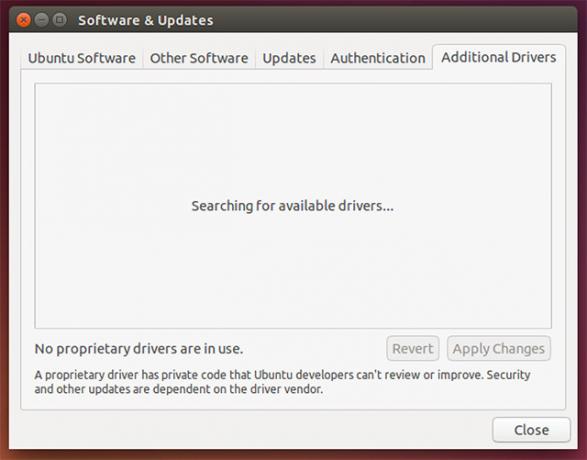
Da li su vlasnički upravljački programi stvarno dostupni za instalaciju, ovisi o vašem sustavu hardver, kao što neki hardver nema zaštićeni upravljački program ili pogonitelj otvorenog koda najbolje. Kao referencu su najčešći tipovi hardvera koji imaju dostupne upravljačke programe za grafičke kartice AMD i NVIDIA
Možete provjeriti vlasničke upravljačke programe tako da otvorite uslužni program Software & Updates i kliknete karticu Dodatni upravljački programi.
Instalirajte program za podešavanje grafičkog vatrozida

Zatim ćete htjeti instalirati uslužni program za konfiguriranje vatrozida kako biste mogli omogućiti i konfigurirati vatrozid za svoj sustav. Iako je Linux poznat po tome što je gotovo imun na viruse, ipak je moguće da hakeri daljinski dobiju pristup vašem sustavu ako nema vatrozida koji štiti vaše mrežne portove.
Da biste to postigli, pokrenite naredbu sudo apt-get install gufw. Ovim ćete imati jednostavan način konfiguriranja vatrozida.
Steknite više podešavanja podešavanja
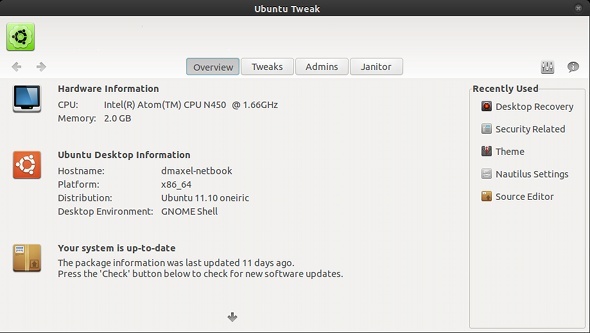
Da biste dobili pristup velikoj količini postavki podešavanja, trebali biste instalirati Gnome Tweak Tool i Ubuntu Tweak. Obje ove aplikacije omogućuju vam izvršavanje bezbroj zadataka i promjena različitih aspekata radne površine, posebno Gnome Tweak Alat Konfigurirajte svoj Gnome 3 Desktop alatom Gnome TweakNe postoji baš bazilo različitih opcija prilagodbe za gotovo sve, jer je GNOME 3 / Shell još uvijek relativno nov. Ako ste jedan od onih ljudi koji ne podnose GNOME 3 sve dok ne možete ... Čitaj više . Jednom kada ih instalirate, na trenutak razgledajte postavke - čak i ako to ne želite odmah promijenite bilo što, možda želite znati da postoji mogućnost da nešto promijenite kasnije.
Alat Gweome Tweak može vam omogućiti izmjene koje se odnose na prozor, radnu površinu, ikone, nagovještavanje fonta i još mnogo toga. Ubuntu Tweak, s druge strane, može pružiti nekoliko podešavanja, ali nudi i prečace za zadatke povezane sa sustavom i razne janitorial alate.
Da biste ih instalirali, pokrenite naredbu sudo apt-get install gnome-tweak-tool. Ubuntu Podešavanje, zadnji alat za ugađanje Steknite veću kontrolu nad svojim Ubuntu sustavom Ubuntu Podešavanje [Linux]Popularna distribucija Linuxa zabavno je družiti se i raditi, bez obzira na to kakav ste korisnik. Međutim, možda će vas zanimati još više kontrola vašeg sustava kako bi dobili apsolutnu ... Čitaj više , obično nema njegovu najnoviju verziju u repoziciji, pa biste trebali uzmi ručno.
Ugradite kodeke, cjevovode i druge dobrote
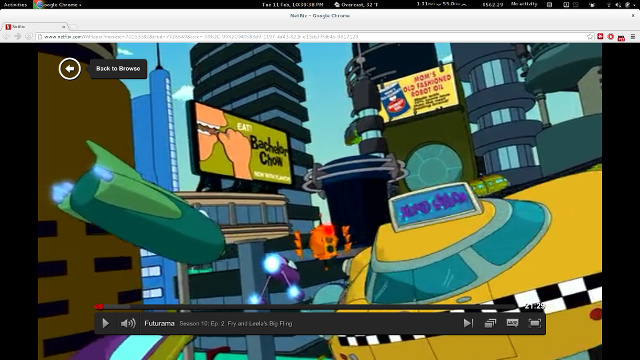
Da biste maksimalno iskoristili svoje računalo, poželjet ćete instalirati neki dodatni vlasnički softver. Na primjer, trebali biste instalirati Flash kako biste postigli najbolje iskustvo na svim web lokacijama, Pipelight dobiva Silverlight mogućnosti 5 načina za gledanje Netflixa na Linuxu bez Silverlight-aNetflix ovisi o Silverlightu; Silverlight ne igra dobro sa Linuxom. Ali korisnici Linuxa imaju zaobilazno rješenje. Čitaj više što je izvrsno za gledanje Netflixa, Oralove verzije Jave za bolju kompatibilnost u implementaciji otvorenog koda, “Ubuntu Ograničeni dodaci "koji između ostalog instaliraju Microsoftove temeljne fontove poput Times New Roman-a, razne kodeke, tako da ne morate brinite se o tome koji medijski format reproducirate i biblioteke za reprodukciju DVD-a kako biste mogli uživati u DVD-ima na računalu (pod uvjetom da imate DVD voziti).
To možete učiniti pokretanjem naredbe sudo add-apt-repozitorij ppa: pipelight / stabilan && sudo apt-get update && sudo apt-get install ubuntu-limited-extras gstreamer0.10-ffmpeg libxine1-ffmpeg gxine mencoder libdvdread4 totem-mozilla icedax tagtool easytag id3tool lame nautilus-script-audio-pretvoriti libmad0 mpg321 pipelight-multi && sudo /usr/share/doc/libdvdread4/install-css.sh && sudo pipelight-plugin --enable Silverlight.
Ova naredba instalirat će mnogo različitih kodeka, potrebne biblioteke za reprodukciju DVD-a i Pipelight. Također će izvesti korake za dovršavanje DVD reprodukcije i instalacije Pipelight-a. Ako se nakon otvaranja ove naredbe pojavi skočni prozor nakon otvaranja preglednika, to je normalno.
Upravitelj postavki CompizConfig i dodatni Compiz dodaci
U prošlosti je Linux bio poznat po tome što je imao „blistave“ radne površine koje su nudile sve vrste slatkiša za oči. Iako se ta faza Linuxove povijesti smanjivala, softver koji pokreće sve slatkiše oko očiju i dalje je tamo (i koristi se za pokretanje Unityja!) Da biste ga konfigurirali, morat ćete instalirati CompizConfig postavke Menadžer.
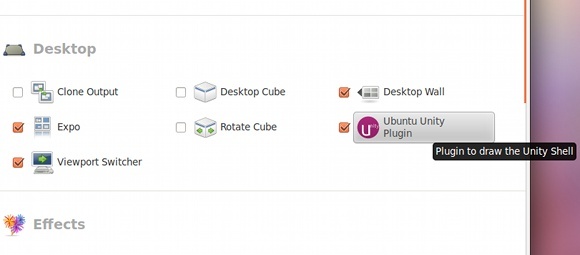
Također možete instalirati dodatne dodatke koji pružaju više efekata koje možete konfigurirati po svojoj želji. Iako vam ovo zasigurno omogućuje da svoju radnu površinu učinite blistavom, ona se može upotrijebiti i za povećanje vaše produktivnosti ako se pozivate na prave dodatke. Na primjer, postoji jedan podešavanje koji vam omogućuje da pronađete pokazivač nakon pritiska unaprijed definirane prečice tipkovnice. Drugi način podešavanja omogućuje vam upotrebu "kocke za radnu površinu", što olakšava prebacivanje između virtualnih radnih površina.
Da biste to postigli, pokrenite naredbu sudo apt-get install compizconfig-settings-manager compiz-plugins-extra. Ovo će instalirati program za konfiguraciju, kao i neke dodatne dodatke za okvir.
Ukloni Amazon rezultate s crtice
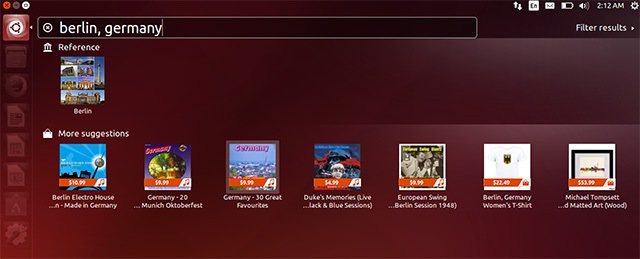
Ubuntu je prije nekoliko izdanja dodao integraciju Amazona u Unity Dash. Iako su se mnogi žalili da im je ugrožena privatnost otkad je svako pretraživanje poslano na Amazonove servere, osobno sam smatrao da su Amazonovi rezultati nepotrebni za moje potrebe.
Da biste uklonili rezultate pretraživanja u Amazonu s crtice, jednostavno pokrenite naredbu sudo apt-get autoremove jedinstvo-objektiv-kupovina i ponovno pokrenite. Na taj ćete se način riješiti Dash objektiva koji je odgovoran za te rezultate.
Isto tako, možete ući u Postavke sustava -> Privatnost i onemogućiti rezultate pretraživanja na mreži. Imajte na umu da će ovo prebacivanje utjecati ne samo na rezultate pretraživanja u Amazonu, već i na sve druge objektivne tipke koje zahtijevaju Internet za funkcioniranje.
Promjena slojeva pomicanja u trake za pomicanje
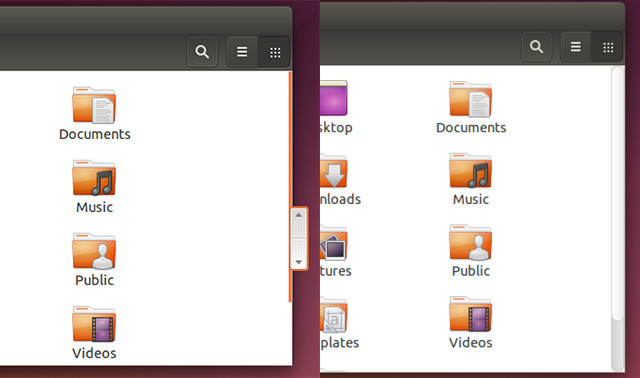
Ubuntu je dodao pomične slojeve koji su trebali biti pogodna za dodir i uštedu prostora. No, ne sviđa se svima promjena jer neki još uvijek vole dobre olove trake za pomicanje.
Da biste se vratili na one, pokrenite naredbu gsettings postavi com.canonical.desktop.interface način rada pomicanja normalni. Ovo mijenja postavku u "registru" GNOME-a i daje mu do znanja da želite normalne trake za pomicanje nazad.
Prikazivačko ime u gornjem desnom kutu
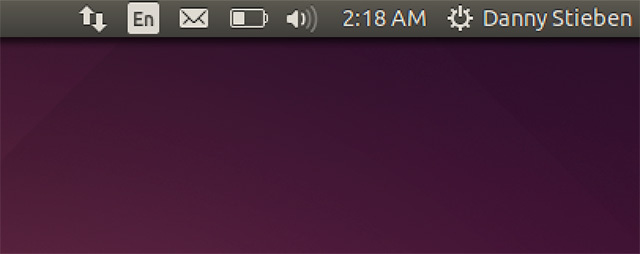
Ako na računalu imate više korisnika, možda bi bilo lijepo da se vaše ime prikazuje u gornjem desnom kutu zaslona kako bi potvrdili da ste prijavljeni na pravi račun.
Da biste to omogućili, pokrenite naredbu gsettings set com.canonical.indicator.session show-real-name-on-panel true. Ovo mijenja postavku u "registru" GNOME-a kako bi se omogućilo prikazivanje vašeg imena.
Uklonite bijele točke sa zaslona za prijavu
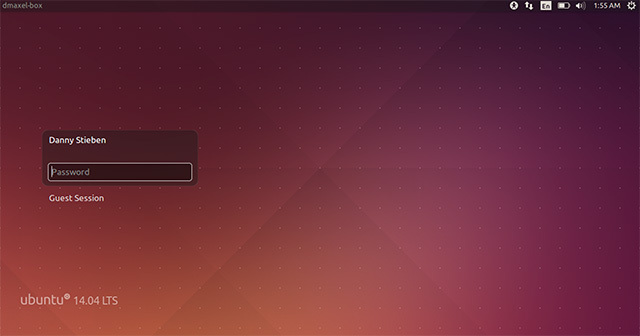
Kada se prijavljujete, sviđa li vam se mreža bijelih točaka na zaslonu za prijavu? Ako ne, možete ih se riješiti! Pokreni ovu naredbu i izgleda kao da ih nikad nije bilo!
Da biste ih se riješili, pokrenite sljedeće naredbe redom:sudo xhost + SI: localuser: lightdm
sudo su lightdm -s / bin / bash
gsettings set com.canonical.unity-greeer draw-grid false
Ove naredbe omogućuju vam pokretanje naredbi u svjetlosnom imenu (program koji pokreće zaslon za prijavu) i pokretanje naredbe koja mijenja postavku u "registru" GNOME-a da biste onemogućili točke.
Onemogući račun gosta
Računi gostiju na računalu mogu biti korisni, ali neki ljudi (uključujući i mene) to vide kao gubitak prostora.
Da biste onemogućili račun gosta, pokrenite naredbu sudo gedit /etc/lightdm/lightdm.conf i dodajte ovaj redak na kraj datoteke: omogućuju-gost = false
Ovo je jednostavna izmjena konfiguracijske datoteke koja sustav čita tijekom svakog dizanja.
Omogući hibernaciju
Osobno nisam siguran kad se to dogodilo, ali očito je Ubuntuova hibernacijska značajka sada onemogućena. Ranije sam hibernirao računalo, pa mi nedostaje značajka.
Srećom, postoji još jedna naredba koju možete pokrenuti da biste omogućili hibernaciju za svoj sustav. Samo provjerite ima li vaš sustav swap particiju na tvrdom disku koja je barem velika koliko i količina instalirane RAM-a.
Za dobru mjeru, trebali biste napraviti swap particiju 125% veličine instaliranog RAM-a. Na primjer, to znači da biste trebali stvoriti swap particiju koja iznosi 5 GB ako imate instalirano 4 GB RAM-a. To će vam omogućiti hibernaciju čak i ako se RAM-ova u potpunosti iskoristi, a koristi se i mali dio swap particije. Ako radite s manjim tvrdim diskom, barem biste trebali pokušati učiniti da swap particija 105% instalirane RAM memorije bude uspješna.
Da biste omogućili hibernaciju, pokrenite naredbu sudo gedit /var/lib/polkit-1/localauthority/50-local.d/hibernate.pkla te kopirajte i zalijepite sljedeće u tu datoteku:
[Ponovo omogući hibernaciju]
Identitet = Unix korisnik: *
Akcija = org.freedesktop.upower.hibernate
ResultActive = yes
To čini izmjenu konfiguracijske datoteke koja će sustav čitati tijekom svakog dizanja.
Zaključak
Ova istina podešavanja trebala bi vas uputiti na put prema prikladnijoj radnoj površini za vaš ukus. Naravno, ovaj popis ne sadrži preporučene programe koje biste instalirali. Za to možete pogledati našu prekrasnu Najbolji Linux softver Najbolji softver i aplikacije LinuxaBez obzira jeste li novi u Linuxu ili ste iskusan korisnik, evo najboljeg Linux softvera i aplikacija koje biste danas trebali koristiti. Čitaj više stranica.
Koje druge sitnice možete ponuditi kolegama čitateljima? Koji je vaš omiljeni pipanje gomile? Javite nam u komentarima!
Danny je stariji profesor na Sveučilištu Sjeverni Teksas koji uživa u svim aspektima softvera otvorenog koda i Linuxa.